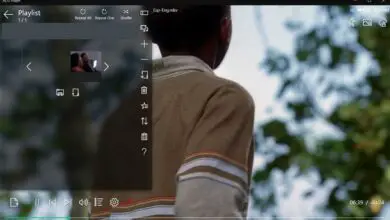Hoe Active Directory-synchronisatie met Office 365 te forceren
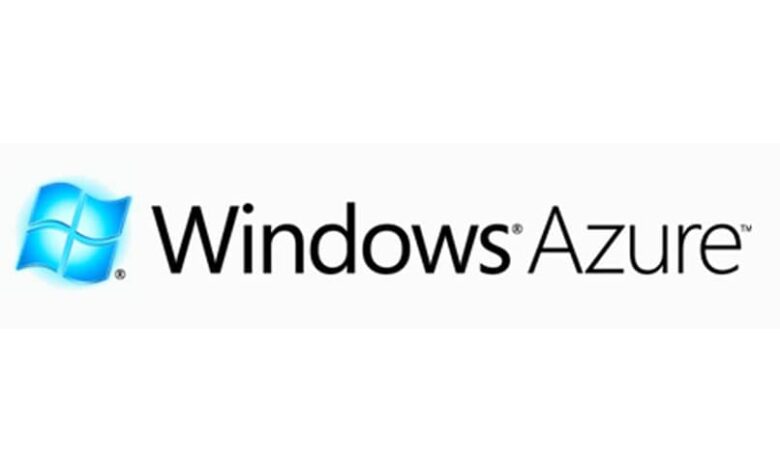
Het huidige gebruik van onze elektronische apparaten heeft een generatie in zijn geheel gedefinieerd, vanwege de manier waarop we toegang hebben naar de sociale netwerken die we het meest gebruiken en de manier waarop we werken. In feite heeft ditzelfde werk de markt veel veranderd, aangezien vraag en aanbod heel anders zijn geworden dan voorheen.
Hiermee bedoelen we hoe de manier waarop mensen verschillende producten zouden moeten kopen is veranderd, aangezien nu een groot deel van adverteren moet online gebeuren of deze producten moeten worden verkocht via verschillende online winkels.
Er zijn mensen die een hele dag voor een computer videogames spelen, werken of contact hebben met dierbaren. Wat in het begin voor velen slecht was omdat het problemen kon veroorzaken, is de norm geworden zonder echt zichtbare gevolgen.
Echt, het dagelijks gebruik van elektronische apparaten is de nieuwe normale wereld, en misschien voor een goede, gezien hoe we de manier waarop we leven hebben veranderd. Maar om elektronische apparaten zo regelmatig te gebruiken, moeten we er basiskennis over hebben.
Het heeft geen zin om in te loggen op onze computers als we niet weten hoe een eenvoudige gebruikersinterface werkt, zoals kan gebeuren met oudere mensen die er nooit toegang toe hebben gehad. Maar als je complexere acties wilt uitvoeren dan alleen toegang tot sociale media via een computer, moet je nog bredere kennis hebben.
Soms is het nodig om de hardwarecomponenten te kennen, hoe ze werken, wanneer moet je ze updaten? , wat een computer traag of snel maakt, omdat hij de bestanden en zelfs de mappen kent. En daarom zullen we het hierna een beetje hebben over de adreslijstsynchronisatie die bestaat in Office 365 .

Directorysynchronisatie tussen Office 365 en Active Directory
Als u de lokale accounts in uw Active Directory wilt synchroniseren met die in Office 365, moet u gebruik maken van Windows Azure Active Directory , ook genoemd DirSync . In feite is dit een bijna automatisch proces omdat uw lokale mappen onmiddellijk worden gesynchroniseerd met DirSync.
Maar als u uw . wilt synchroniseren Active Directory met die van Office 365, je zult moeten gebruiken Windows Azure-directory om alle relevante informatie over te kunnen dragen, zoals ik je hierna zal leren.
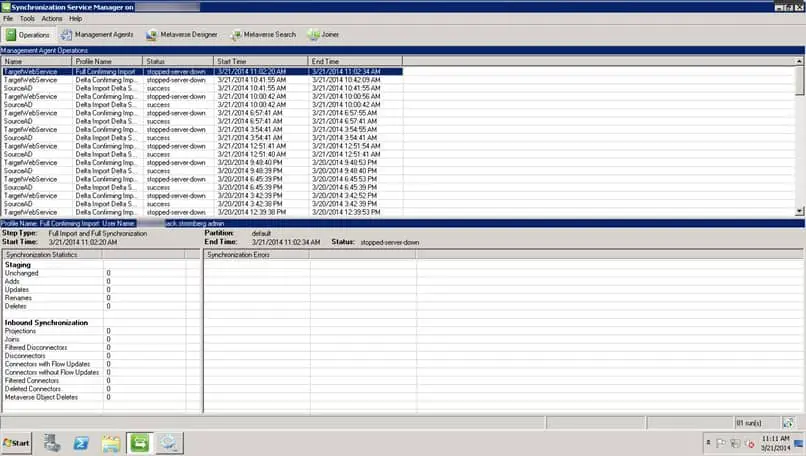
Hoe synchroniseren?
Allereerst moet je er rekening mee houden dat om te installeren DirSync in Active Directory moet u hebben geïnstalleerd .Net 3.5 en .Net 4.5 . Zodra dit is geverifieerd, moet u de tool downloaden Windows Azure Active Directory-synchronisatie en volg de instructies die op het scherm verschijnen na het openen van het installatieprogramma.
Tijdens de installatie moet u de gebruikersvoorwaarden accepteren en de instructies volgen die verschijnen totdat het programma is geïnstalleerd.
Als u klaar bent, opent u DirSync en voert u uw gebruikersnaam en wachtwoord in die u gebruikt om Office 365, controleer vervolgens de activering van wachtwoordsynchronisatie.
Daarna moet je accepteren en zien hoe de mappen die je nodig hebt synchroniseren met Office 365, en het programma laat je weten wanneer het klaar is. Als je nu het raam krijgt "klaar, gereed" , klik gewoon op "eindigen" en uw mappen zijn klaar.
Onthoud dat u kunt controleren of het proces met succes is voltooid door de Synchronisatie Service Manager-programma op uw computer en gebruik deze om de map te selecteren Windows Azure Active Directory-synchronisatie en het bekijken van het importproces.